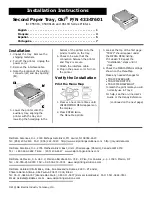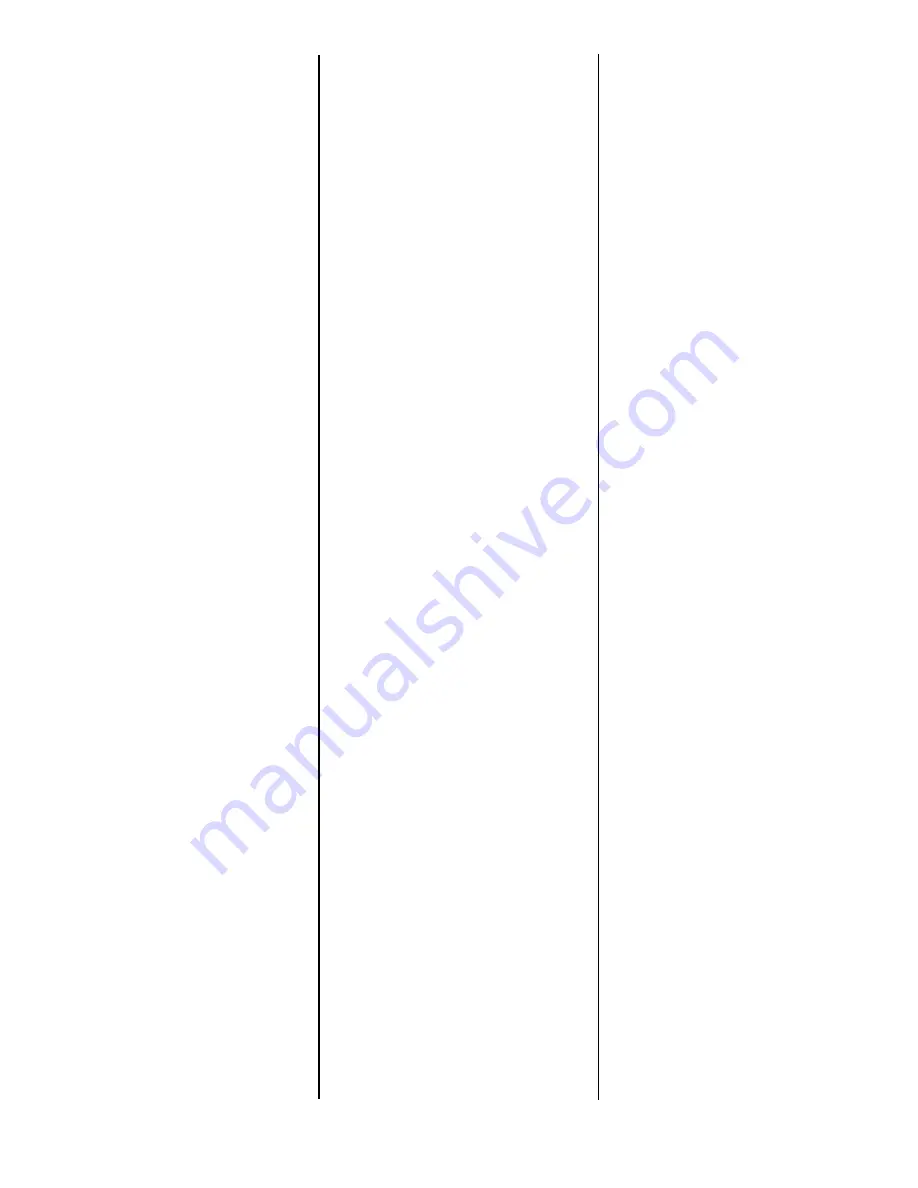
4
Français
Activation dans le
pilote : Windows
®
Windows
®
Pilote PCL
Série C6100
1. Cliquez sur Start
(Démarrer)
→
Settings
(Paramètres)
→
Printers
(Imprimantes) [Printers and
Faxes (Imprimantes et
télécopieurs) sous XP].
La boîte de dialogue
Imprimantes [Imprimantes et
télécopieurs] s'affiche.
2. Cliquez avec le bouton droit de la
souris sur l'icône de l'imprimante
PCL. Sélectionnez Propriétés.
3. Cliquez sur l'onglet Device
Option(s) [Options du
périphérique].
4. Pour Available Tray (Bac
disponible), sélectionnez 2.
5. Cliquez sur OK. Fermez la boîte
de dialogue Printers
(Imprimantes) [Printers and
Faxes (Imprimantes et
télécopieurs)].
Windows Pilote d'émulation
PostScript
Série C6100
1. Cliquez sur Start
(Démarrer)
→
Settings
(Paramètres)
→
Printers
(Imprimantes) [Printers and
Faxes (Imprimantes et
télécopieurs) sous XP].
La boîte de dialogue
Imprimantes [Imprimantes et
télécopieurs] s'affiche.
2. Cliquez avec le bouton droit de la
souris sur l'icône de l'imprimante
d'émulation PostScript.
Sélectionnez Propriétés.
3. Suivant :
Windows XP, 2000 et NT 4.0
:
cliquez sur l'onglet Device
Settings (Paramètres du
périphérique).
Windows Me et 98
:cliquez sur
l'onglet Device Options
(Options du périphérique).
4. Puis :
Windows XP, 2000, NT 4.0 et
Me :
sous Installable Options
(Options installables), cliquez
sur Available Tray (Bac
disponible). Sélectionnez 2.
Windows 98 :
sous Change
setting for Available Tray
(Modifier le paramètre pour le
bac disponible), sélectionnez 2
(1 bac optionnel).
5. Cliquez sur OK. Fermez la boîte
de dialogue Printers
(Imprimantes) [Printers and
Faxes (Imprimantes et
télécopieurs)].
Windows Pilote Hiper-C
C5500n, C5800Ldn
1. Cliquez sur Start
(Démarrer)
→
Settings
(Paramètres)
→
Printers
(Imprimantes) [Printers and
Faxes (Imprimantes et
télécopieurs) sous XP].
La boîte de dialogue
Imprimantes [Imprimantes et
télécopieurs] s'affiche.
2. Cliquez avec le bouton droit de la
souris sur l'icône de
l'imprimante. Sélectionnez
Propriétés.
3. Suivant :
Windows XP, 2000 et NT 4.0 :
cliquez sur l'onglet Device
Option (Options du
périphérique).
Windows Me et 98 :
cliquez sur
l'onglet Printer Properties
(Propriétés de Imprimante).
Cliquez sur l'onglet Device
Option (Options du
périphérique).
4. Pour Available Tray (Bac
disponible), sélectionnez 2.
5. Cliquez sur OK. Fermez la boîte
de dialogue Printers
(Imprimantes) [Printers and
Faxes (Imprimantes et
télécopieurs)].
Activation dans le
pilote : Macintosh
®
Macintosh
OS 8.x et 9.x
Série C6100
1. Accédez au Chooser (Sélecteur)
dans le menu Apple (Pomme).
2. Sélectionnez LaserWriter 8.
3. Cliquez sur Printer
(Imprimante)
→
Setup
(Réglages).
4. Cliquez sur Configure
(Configurer).
5. Modifiez le paramètre Available
Tray (Bac disponible) à 2 (1 bac
optionnel).
6. Cliquez deux fois sur OK.
7. Fermez le Chooser (Sélecteur).
Macintosh OS X à X.1
Série C6100
Aucune activation requise.
Macintosh OS X.2
Série C6100
1. Activez le Print Center (Centre
d'impression) en accédant à
Local Hard Drive (Disque dur
local)
→
Applications
→
Utilitie
s (Utilitaires)
→
Center
(Centre d'impression).
2. Mettez en surbrillance le nom de
l'imprimante. Sélectionnez dans
le menu Printers
(Imprimantes))
→
Show
Info
(Afficher info).
3. Cliquez sur la liste déroulante
Available Tray (Bac disponible).
Sélectionnez 2 (1 bac optionnel).
4. Cliquez sur Apply Changes
(Appliquer les changements).
Quittez pour accéder au bureau.